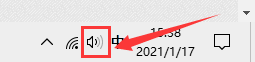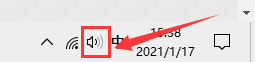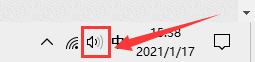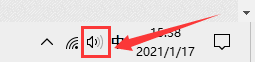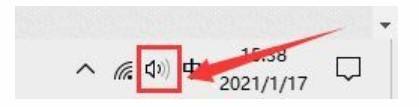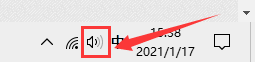怎么录屏幕声音 Win10录制视频时怎样同时录制系统声音
更新时间:2024-01-31 09:43:57作者:xiaoliu
如今随着科技的不断发展,录制屏幕声音已经成为许多人在工作和娱乐中常用的技巧之一,对于许多Win10用户来说,录制视频时同时录制系统声音却是一个困扰。在Win10系统中,要想实现录制屏幕视频的同时还录制系统声音并不是一件简单的事情。许多用户迫切需要一种方法来解决这个问题,以便能够更加方便地进行屏幕录制。接下来我们将探讨一些Win10录制视频时同时录制系统声音的方法,帮助用户摆脱这一烦恼。
具体方法:
1.首先,鼠标右键点击桌面右下角“声音”图标。

2.然后,在弹出的选择框中点击“声音”选项。
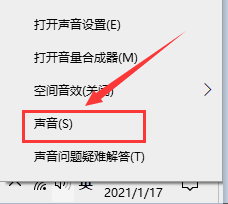
3.在弹出的对话框中,将选项卡定位到【录制】。鼠标右键点击“立体声混音”并选择“启用”。
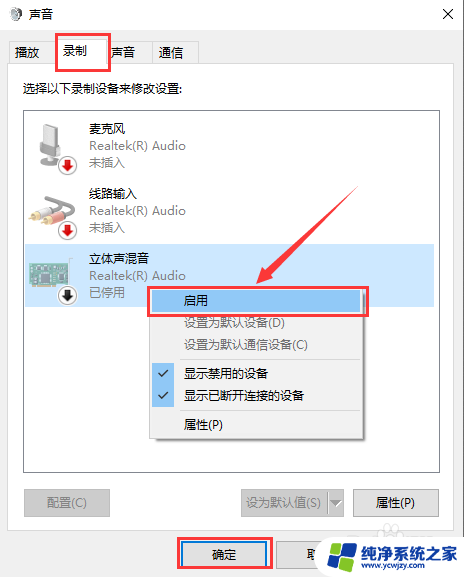
以上就是如何录屏幕声音的全部内容,碰到同样情况的朋友们请参照小编的方法来处理,希望能够对大家有所帮助。